ページブロック「レイアウト」
ページ機能は様々なタイプのブロックを組み合わせることで自由度の高いページを作成できます。PC・タブレット・モバイルのそれぞれの表示にも自動対応します。
ここではページブロック「レイアウト」の使い方を説明します。
ページブロック「レイアウト」について
画像を背景に敷いた上に、タイトル・テキスト・ボタンなどの要素を組み合わせる、最も基本的なレイアウトを実現できるブロックです。
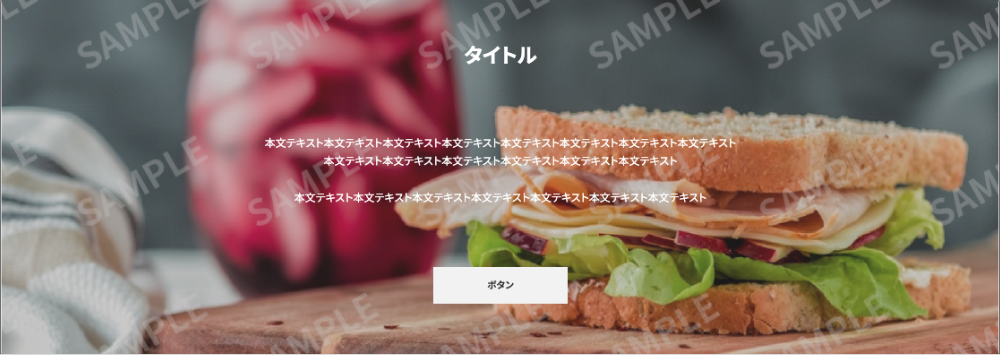
※画面全体にインパクトのある大きな画像を設置したい、といった場合には「ファーストビュー」ブロックがおすすめです。
ページブロック「レイアウト」の編集方法(基本設定)
基本設定では、次のような部分を編集できます。
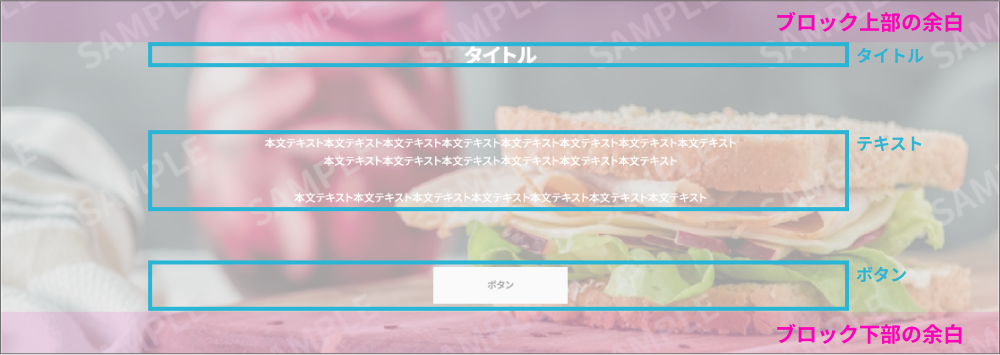
次のような画面で編集していきます。
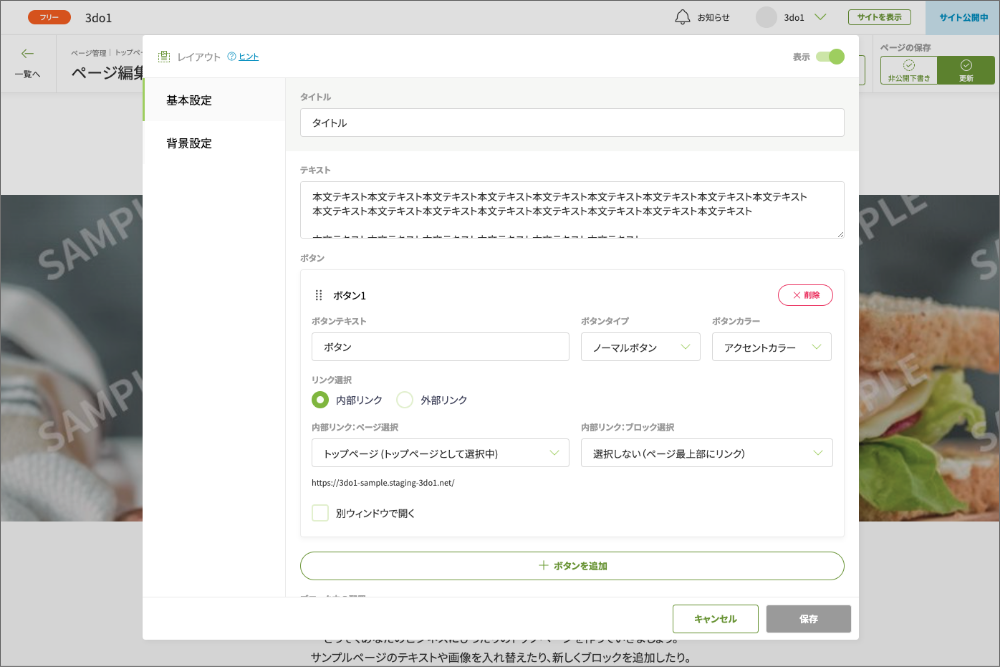
タイトル
ブロック単位でタイトルを設定できます。
入力を省略することもできますが、どのような内容のセクションなのか簡潔に示すと情報が伝わりやすいページになります。
テキスト
ブロック単位でフリーテキストを設定できます。
入力を省略することもできますが、サブタイトルに利用したり、セクションに関する説明テキストを添えると情報が伝わりやすいページになります。
ボタン
ボタンのセットを最大で3枠まで追加できます。追加したボタンは並び替え、削除などが可能です。
● ボタンテキスト
ボタンのラベルとして表示するテキストを設定できます。長すぎるラベルは伝わりにくいため、10文字前後で簡潔にまとめましょう。
● ボタンタイプ
- ノーマルボタン
- アウトラインボタン
の2種類のボタンタイプを選択できます。
● ボタンカラー
- メインカラー
- サブカラー
- アクセントカラー
の3種類のボタンカラーを選択できます。ボタンカラーはデザインテーマごとに指定されていて、任意の色指定はできません。
● リンク選択
画像をクリックしてページ遷移させるためのリンクを指定できます。作成している3do1内のページだけでなく、ソーシャルやブログなど外部リンクを設定することもできます。
ブロック内の配置
- 左寄せ
- 中央
- 右寄せ
の3種類の配置を切り替えられます。
ブロック余白
ブロック単位での上下余白を調整することができます。上部の余白、下部の余白をそれぞれ
- あり
- なし
で指定できます。
ページブロックの編集方法(背景設定)
基本設定だけでなく、背景を編集することでさらに自分らしいデザインが可能です。背景設定の方法は下記のヘルプ記事をご覧ください。